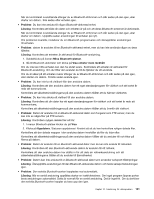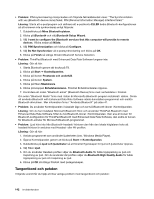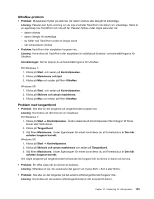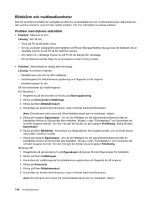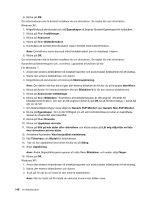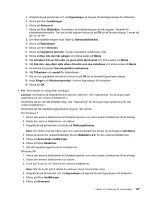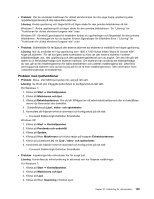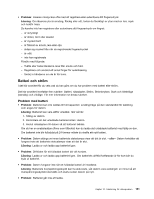Lenovo ThinkPad Edge E420 (Swedish) User Guide - Page 164
Generic PnP Monitor
 |
View all Lenovo ThinkPad Edge E420 manuals
Add to My Manuals
Save this manual to your list of manuals |
Page 164 highlights
6. Klicka på OK. Om informationen inte är korrekt installerar du om drivrutinen. Se nedan för mer information. Windows XP: 1. Högerklicka på skrivbordet och välj Egenskaper så öppnas fönstret Egenskaper för bildskärm. 2. Klicka på fliken Inställningar. 3. Klicka på Avancerat. 4. Klicka på fliken Bildskärmskort. 5. Kontrollera att korrekt drivrutinsnamn visas i fönstret med kortinformation. Anm: Drivrutinens namn beror på vilket bildskärmskort som är installerat i datorn. 6. Klicka på OK. Om informationen inte är korrekt installerar du om drivrutinen. Se nedan för mer information. - Kontrollera bildskärmstypen och, vid behov, uppdatera drivrutinen så här: För Windows 7: 1. Anslut den externa bildskärmen till bildskärmsporten och anslut sedan bildskärmen till ett eluttag. 2. Starta den externa bildskärmen och datorn. 3. Högerklicka på skrivbordet och klicka på Skärmupplösning. Anm: Om datorn inte kan känna igen den externa bildskärmen klickar du på knappen Identifiera. 4. Klicka på ikonen för önskad bildskärm (ikonen Bildskärm-2 är för den externa bildskärmen). 5. Klicka på Avancerade inställningar. 6. Klicka på fliken Bildskärm. Kontrollera att bildskärmstypen är rätt angiven i fönstret för bildskärmsinformation. Om den är rätt angiven klickar du på OK så att fönstret stängs. I annat fall gör du så här: 7. Om flera bildskärmstyper visas väljer du Generic PnP Monitor eller Generic Non-PnP Monitor. 8. Klicka på Egenskaper. Om du blir tillfrågad om ett administratörslösenord eller en bekräftelse skriver du lösenordet eller bekräftar. 9. Klicka på fliken Drivrutin. 10. Klicka på Uppdatera drivrutin. 11. Klicka på Sök på min dator efter drivrutinen och klicka sedan på Låt mig välja från en lista över drivrutiner på min dator. 12. Avmarkera kryssrutan Visa kompatibel maskinvara. 13. Välj Tillverkare och Modell för bildskärmen. 14. När du har uppdaterat drivrutinen klickar du på Stäng. 15. Ange Upplösning. Anm: Ändra färginställningarna genom att välja fliken Bildskärm, och sedan välja Färger. 16. Klicka på OK. Windows XP: 1. Anslut den externa bildskärmen till bildskärmsporten och anslut sedan bildskärmen till ett eluttag. 2. Starta den externa bildskärmen och datorn. 3. Tryck på F6 när du vill växla till den externa bildskärmen. Anm: När du tryckt på F6 måste du vänta en stund innan bilden visas. 146 Användarhandbok